Jei turite „Apple“ įrenginį, jau nustatėte „iCloud“ paskyrą. Jei nesinaudojate visomis siūlomomis paslaugomis, tikrai prarasite. „iCloud“ saugiai saugo visus jūsų vaizdo įrašus, dokumentus, muziką, paveikslėlius, programas ir – gerai – viską. Jis sklandžiai atnaujina ir sinchronizuoja juos visuose jūsų įrenginiuose, jums nereikia nieko negalvoti. Galite naudoti „iCloud“ paskyrą norėdami parodyti savo atostogų nuotraukas, bendrinti kalendorių su kitais, kad jie žinotų, ką jūs darote, ir dar daugiau. Po velnių, jei pamesite „iPhone“ ar „iPad“ (arba „MacBook“!), „iCloud“ padės jums jį rasti.
Kai nustatėte „Apple“ įrenginį, turėjote sukurti „Apple ID“ ir „iCloud“ paskyrą. Tačiau galbūt nenaudojote (arba nesukūrėte) nemokamo „iCloud“ el. pašto adreso, su kuriuo jį susiejote. Tai yra kažkas, ką aš tikrai rekomenduoju padaryti.
Kaip sukurti nemokamą „iCloud“ el. pašto adresą
Paimkite „iOS“ įrenginį arba „Mac“. iPhone arba iPad bakstelėkite „Nustatymai“, tada pasirinkite savo vardą. Bakstelėkite „iCloud“, ir tada pasirinkite „Turn on Mail“. Tada vykdykite ekrane pateikiamas instrukcijas.
„Mac“ kompiuteryje spustelėkite "Apple meniu" tada pasirinkite „iCloud“. Iš čia pasirinkite "Paštas' ir vykdykite ekrane pateikiamas instrukcijas.
Kaip sukurti nemokamą „iCloud“ el. laišką senesnėse „Windows“ versijose
Jei naudojate senesnes nei 10 „Windows“ versijas, eikite į „iCloud“, skirta „Windows“, svetainė.
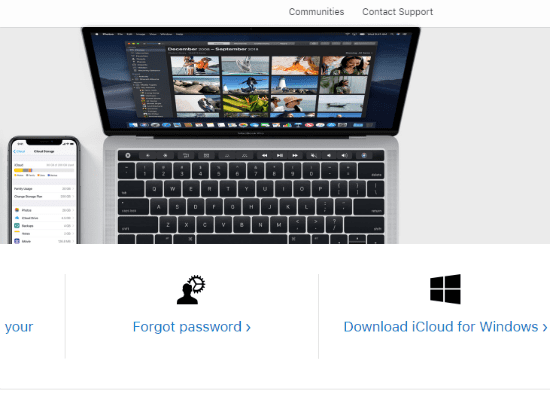
Dešinėje pusėje spustelėkite „Atsisiųsti, skirta Windows“. Atsisiuntę failą dukart spustelėkite jį, kad atidarytumėte ir pradėtumėte sąranką. Spustelėkite, kad sutiktumėte su šiomis taisyklėmis ir sąlygomis, tada spustelėkite "Diegti."
Kai jis bus įdiegtas, spustelėkite "Baigti" mygtuką ir iš naujo paleiskite kompiuterį. Kai įrenginys bus paleistas iš naujo, atidarykite „iCloud“, skirtą „Windows“, ir prisiregistruokite gauti naują nemokamą „iCloud“ el. pašto paskyrą!
Kaip gauti nemokamą „iCloud“ el. paštą „Windows 10“.
Eikite į „Microsoft Store“, kad atsisiųstumėte „iCloud“, skirta „Windows“ programai. Spustelėkite mėlyną "Gauti" mygtuką ir dar kartą spustelėkite jį mažame iššokančiame laukelyje.
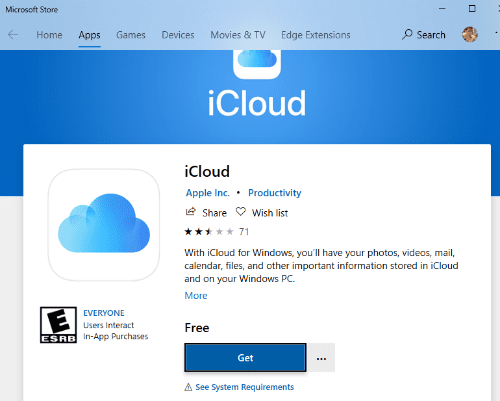
Įdiegę programą „Windows 10“, tiesiog prisiregistruokite gauti naują „iCloud“ el. pašto paskyrą ir baigsite!
Kokiais dar dalykais galiu tau padėti šiandien?
Laimingo siuntimo el. paštu!